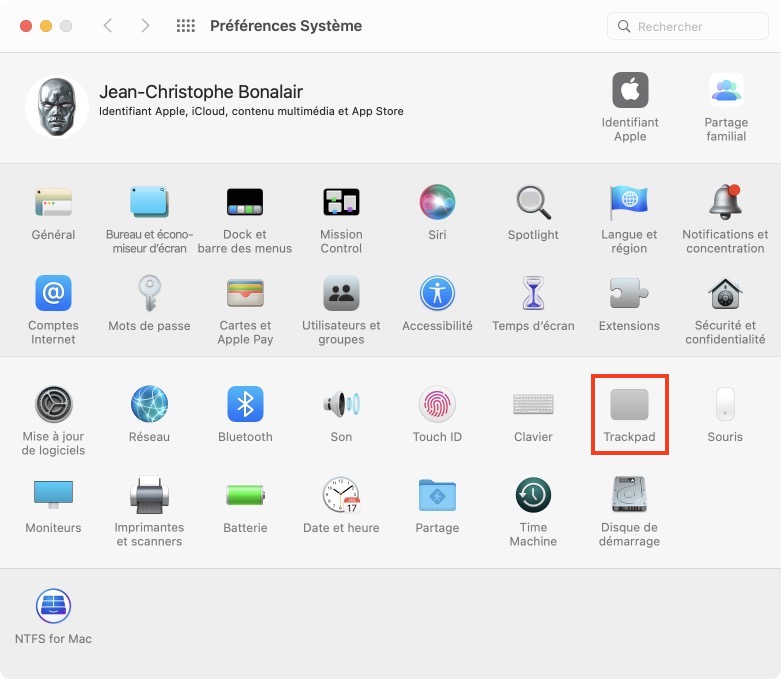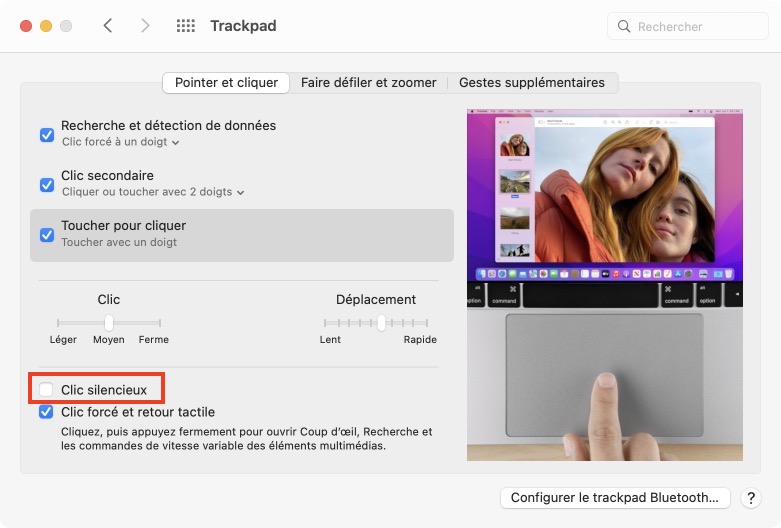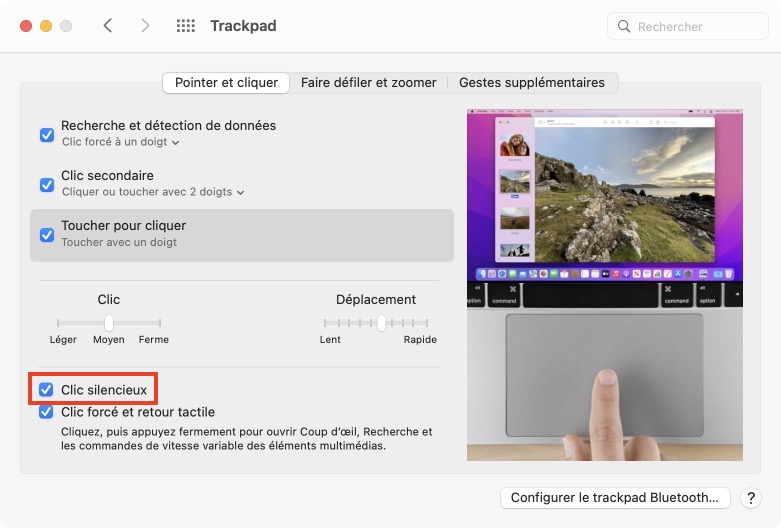Activer le clic silencieux du Trackpad sur MacBook Air / MacBook Pro est une option plutôt intéressante si vous ne supportez pas d’entendre le cliquetis aigu du pavé tactile. Attention, tous les MacBook ne disposent pas de la fonctionnalité « clic silencieux » ! Si vous avez la chance de l’avoir, c’est le cas pour nous avec notre MacBook Air (M1), alors il serait dommage de s’en priver, surtout si vous travaillez dans un Bureau collectif, en bibliothèque, en avion ou que votre bébé dort à côté… Si vous n’avez pas la possibilité d’activer le clic silencieux, alors, nous vous proposerons deux solutions relativement intéressantes. En complément de lecture, nous vous proposons aussi les sujets suivants :
- Configurer la souris et le TrackPad du Mac pour un gaucher
- Changer la couleur du pointeur de la souris sur Mac
- Activer le clic droit sur Mac (Trackpad / Souris)
Activer le clic silencieux du Trackpad : Préférences Système du Trackpad
Cliquez dans la barre des menus sur Pomme puis sur Préférences Système… Allez dans la foulée sur les réglages liés au Trackpad de votre MacBook.
Sous le premier onglet « Pointer et cliquer », repérez, si vous l’avez, l’option du Clic silencieux.
Cochez simplement la case relative comme sur la capture ci-dessous. La fonctionnalité est active d’emblée et est à peine perceptible.
Nous vous invitons en plus à pousser le Clic qui est par défaut sur « Moyen » sur la position « Ferme » pour assourdir davantage le clic.
Activer le clic silencieux du Trackpad : pas assez efficace ?
Si vous n’avez pas l’option ou si vous ne ressentez pas assez les effets de l’option « silent clicking », alors nous vous recommandons d’activer et surtout d’utiliser « Toucher pour cliquer ». L’autre solution est d’acquérir une souris telle que la Logitech M220 ou encore la Tecknet sans fil et silencieuse. Les boutons droite et gauche sont quasi-silencieux et la réduction des bruits de 90 %.